Как передать игру по Блютузу если нет доступа в интернет, да проще простого и мы покажем Вам как перекинуть игру через Bluetooth на примере Андроид.
С помощью беспроводной технологии Bluetooth пользователям открываются широкие возможности по передаче данных и использованию беспроводных устройств. До появления Wi-Fi Блютуз считался основным способом передачи файлов между мобильными устройствами. С распространением безлимитного высокоскоростного интернета популярность Bluetooth несколько упала. Однако в условиях отсутствия сети, достаточно трафика и других помех данный способ передачи данных до сих пор остается актуален.
Передача c ПК
Первое, чем вы должны обзавестись – это Bluetooth адаптер. Без него персональный компьютер не способен осуществлять передачу данных по воздуху (исключения составляют ПК со встроенным адаптером в материнскую плату и ноутбуки). Подключив адаптер к компьютеру и установив драйвер, вы должны воспользоваться фирменной утилитой производителя или бесплатным софтом из интернета.
Как перекинуть приложение через Bluetooth

Скачайте необходимый APK на компьютер и включите Bluetooth. Теперь включите беспроводную передачу данных на мобильном телефоне или планшете. В списке видимых устройств выберите ваш смартфон (его название можно посмотреть в настройках) и отправьте файл с игрой. Данный способ работает для устройств на операционной системе Андроид (все игры и приложения скачиваются в формате APK).
Как перекинуть игру по Блютузу на Андроиде?
На смартфонах или планшетах под управлением Андроида пользователи могут применить два метода: стороннее приложение или стандартный проводник. Рассмотрим каждый способ подробнее.
Чтобы передать игру по Блютузу на Андроиде через проводник, следуйте инструкции:
- для начала вам необходимо загрузить игровой установщик в формате APK на внутреннюю память устройства;
- далее зайдите в настройки вашего смартфона и включите Bluetooth. Также включить беспроводную сеть можно с помощью меню быстрого доступа на главном экране;
- теперь активируйте режим на устройстве, которое будет принимать передачу файла;
- зайдите в проводник или другой файловый менеджер и найдите игровой файл APK;
- нажмите кнопку «Отправить» и выберите пункт по Bluetooth;
- в списке доступных устройств найдите название второго девайса;
- примите запрос на втором смартфоне;
- после завершения скачки установите и запускайте приложение!
Как скинуть игру по Блютузу через утилиту?
Скачайте в магазине приложений Play Market утилиту Share Apps. С ее помощью вы можете просканировать все установленные программы, а после передать их на другой девайс любым удобным способом. Для этого нужно:
- найти в списке необходимый файл;
- нажать на иконку в правой части экрана;
- выбрать пункт Bluetooth (обратите внимание, что с помощью этой программы можно отправлять любые данные через почту, социальную сеть);
- подключить ко второму девайсу;
- дождаться окончания передачи данных.
Вы узнали, как перекинуть игры через Блютуз на Андроиде несколькими способами.
Как перенести данные по блютузу на Андроиде: простая инструкция
Еще не так давно передать игру с одного мобильного устройства на другое не составляло никакого труда: java-игры были простыми и спокойно отправлялись на соседнее устройство с помощью ИК-порта. Сейчас, в период расцвета сложных игр с трехмерной анимацией, ситуация принципиально изменилась.
Популярность смартфонов и планшетов на платформе Android привела к появлению множества разноплановых игр. Конечно, проще всего скачать ту или иную игру с Google Play, однако не всегда под рукой есть интернет. Но и без него можно передать игру с телефона или планшета на другой смартфон или планшет с помощью Bluetooth. При этом, разумеется, два устройства должны быть сопряжены друг с другом.
Передача с помощью файлового менеджера
Имея в телефоне качественный файловый менеджер, можно легко передать нужное приложение или игру на планшет. Для этого необходимо выполнить следующие шаги.
- Открываем файловый менеджер (например, ES-проводник, функциональное приложение на русском языке) и, нажав кнопку «Меню» на телефоне, находим раздел «Диспетчер приложений».
- В открывшемся списке установленных приложений выбираем нужную игру и в течение нескольких секунд удерживаем иконку (долгий тап).
- В открывшемся контекстном меню выбираем пункт «Создать резервную копию».
- Резервные копии сохраняются обычно в папке backups, в которой есть подпапка apps. Зайдя через проводник в эту директорию, находим резервную копию игры, удерживаем иконку долгим тапом и в появившемся контекстном меню выбираем «Отправить» (в зависимости от версии Android пункт «Отправить» может быть скрыт в подменю «Ещё»).
- Выбираем Bluetooth и отсылаем игру. После принятия файла можно запустить игру на планшете.
Передача с помощью сторонних программ
Не у всех в телефоне или планшете есть качественные файловые менеджеры, и не каждый человек умеет ими пользоваться. Но не стоит отчаиваться: передать игру можно с помощью сторонних программ. Их установку лучше сделать сразу при приобретении девайса, скачав с того же Google Play. Одной из лучших является программа MyAppSharer. Алгоритм аналогичен передаче с помощью файлового менеджера.
- Запускаем программу и ставим галку напротив расширения.apk (обычно именно такое расширение имеет большинство игрушек).
- Выбираем нужную игру и нажимаем значок «Отправить» (или кнопку Share в зависимости от версии программы).
- Среди возможных способов передачи данных кликаем на строчку Bluetooth.
- Принимаем файл на планшете (не следует забывать поставить в настройках устройства разрешение принятия файлов из неизвестных источников) и начинаем играть.
Следует понимать, что далеко не каждую игру можно отослать по Bluetooth. Тяжелые игры с 3D-анимацией вряд ли получится передать с одного мобильного устройства на другое. Но более простые игры и приложения вполне доступны для обмена между планшетом или телефоном и планшетом с помощью технологии Bluetooth.
Передача с помощью компьютера
Ну и самый простой способ. Скидываем установочник игры вместе с кешем с телефона или планшета на компьютер. А потом перекидываем его же с компьютера на нужный планшет и наслаждаемся.
Также не забудьте посмотреть:


Еще не так давно передать игру с одного мобильного устройства на другое не составляло никакого труда: java-игры были простыми и спокойно отправлялись на соседнее устройство с помощью ИК-порта. Сейчас, в период расцвета сложных игр с трехмерной анимацией, ситуация принципиально изменилась.
Популярность смартфонов и планшетов на платформе Android привела к появлению множества разноплановых игр. Конечно, проще всего скачать ту или иную игру с Google Play, однако не всегда под рукой есть интернет. Но и без него можно передать игру с телефона или планшета на другой смартфон или планшет с помощью Bluetooth. При этом, разумеется, два устройства должны быть сопряжены друг с другом.
Передача с помощью файлового менеджера
Имея в телефоне качественный файловый менеджер, можно легко передать нужное приложение или игру на планшет. Для этого необходимо выполнить следующие шаги.
- Открываем файловый менеджер (например, ES-проводник, функциональное приложение на русском языке) и, нажав кнопку «Меню» на телефоне, находим раздел «Диспетчер приложений».
- В открывшемся списке установленных приложений выбираем нужную игру и в течение нескольких секунд удерживаем иконку (долгий тап).
- В открывшемся контекстном меню выбираем пункт «Создать резервную копию».
- Резервные копии сохраняются обычно в папке backups, в которой есть подпапка apps. Зайдя через проводник в эту директорию, находим резервную копию игры, удерживаем иконку долгим тапом и в появившемся контекстном меню выбираем «Отправить» (в зависимости от версии Android пункт «Отправить» может быть скрыт в подменю «Ещё»).
- Выбираем Bluetooth и отсылаем игру. После принятия файла можно запустить игру на планшете.
Передача с помощью сторонних программ
Не у всех в телефоне или планшете есть качественные файловые менеджеры, и не каждый человек умеет ими пользоваться. Но не стоит отчаиваться: передать игру можно с помощью сторонних программ. Их установку лучше сделать сразу при приобретении девайса, скачав с того же Google Play. Одной из лучших является программа MyAppSharer. Алгоритм аналогичен передаче с помощью файлового менеджера.
- Запускаем программу и ставим галку напротив расширения.apk (обычно именно такое расширение имеет большинство игрушек).
- Выбираем нужную игру и нажимаем значок «Отправить» (или кнопку Share в зависимости от версии программы).
- Среди возможных способов передачи данных кликаем на строчку Bluetooth.
- Принимаем файл на планшете (не следует забывать поставить в настройках устройства разрешение принятия файлов из неизвестных источников) и начинаем играть.
Следует понимать, что далеко не каждую игру можно отослать по Bluetooth. Тяжелые игры с 3D-анимацией вряд ли получится передать с одного мобильного устройства на другое. Но более простые игры и приложения вполне доступны для обмена между планшетом или телефоном и планшетом с помощью технологии Bluetooth.
Передача с помощью компьютера
Ну и самый простой способ. Скидываем установочник игры вместе с кешем с телефона или планшета на компьютер. А потом перекидываем его же с компьютера на нужный планшет и наслаждаемся.
- Какой прожиточный минимум в россии
- Что такое прожиточный минимум, зачем он нужен, и каков его размер
- Что такое прожиточный минимум, зачем он нужен, и каков его размер
- Что такое прожиточный минимум, зачем он нужен, и каков его размер
- Что такое аналитическая модель линейной функции
- Шарлиз терон и ее дети Шарлиз терон и ее сын
- Знаменитости без грима и Фотошопа: как выглядят звезды до и после макияжа
- Знаменитости умершие молодыми Модели которые ушли из жизни молодыми
- Chrono Trigger: прохождения, квесты, задания, сохранение, сюжет игры, графика, история создания и год выпуска
- Редактор Rockstar: свободная камера
- Руководство и прохождение по «Tomb Raider III: Adventures Of Lara Croft»
- Редкие молитва на рождество Что читать на рождество христово какие молитвы
- Как заваривать сушеный шиповник правильно?
- Штирлиц Какое звание было у штирлица
- Где можно излечиться от вампиризма в скайриме
Источник: windows10official.ru
10 Лучшие приложения для передачи файлов Bluetooth для Android, которые вы должны знать
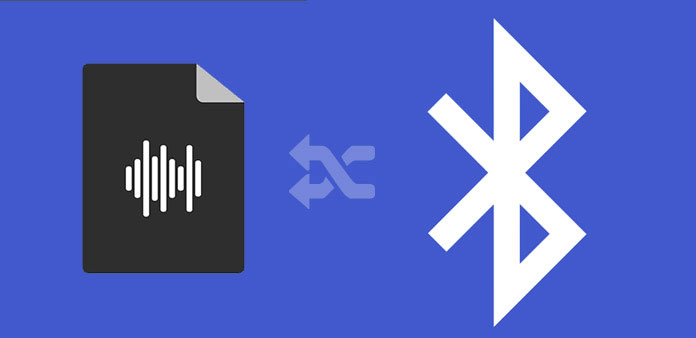
Благодаря преимуществам современных технологий технология Bluetooth повлияла на наше общество. В значительной степени технология Bluetooth не только улучшает качество жизни путем соединения между мобильным телефоном и наушниками, ноутбуками и клавиатурами, но также применяется к передаче файлов для повышения эффективности работы, поскольку передача файлов все чаще и чаще происходит в повседневной жизни.
Несмотря на риск информационной безопасности, преимущества передачи файлов Bluetooth для Android заслуживают вашего доверия. Беспроводная технология позволяет управлять файлами между устройствами и управлять локальной системой, а также упрощает передачу файлов между несколькими устройствами Bluetooth с поддержкой Bluetooth. В статье в основном рекомендуется использовать 10 практическую передачу файлов Bluetooth. Приложения для Android-устройства с использованием деталей.
Когда вам нужно перенести файлы между устройствами Android, вам необходимо знать передачу файлов Bluetooth. Решение может передавать файлы по беспроводной сети. В части просто перечисляется верхнее приложение переноса файлов 10 Bluetooth, которое вы должны принять во внимание.
Вверх 1: передача файлов Bluetooth
Передача файлов через Bluetooth способен передавать файлы по Bluetooth между различными телефонами Android. Тем не менее, приложение для передачи файлов Bluetooth для Android особенно доступно для передачи файлов между планшетом Android и компьютером с поддержкой Bluetooth. Включите «Bluetooth» и войдите в аккаунт, чтобы подключиться. Выбрали пункт назначения и файлы, нажмите кнопку «Обзор». «Принять» и получить файлы.
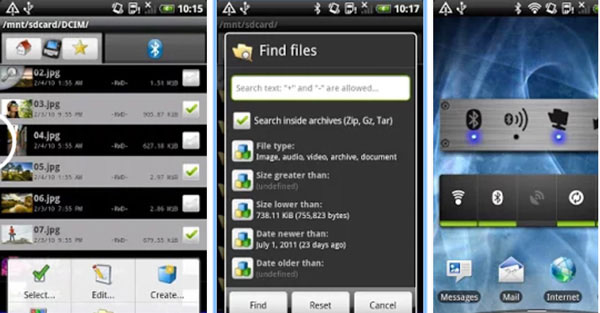
Топ 2: AirDroid
Передача файлов Bluetooth APK позволяет синхронизировать файлы через Bluetooth с Android на ПК, а также многие другие функции, включая обмен сообщениями SMS / MMS между вашим ПК на Android, получение сообщения вашего устройства и т. Д. AirDroid также может помочь найти потерянный телефон. То же, что и два приложения выше, после установки и входа в приложение на обоих устройствах не было предела для передачи файлов.
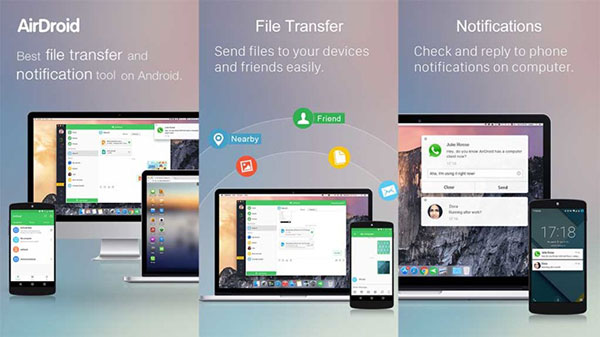
Топ 3: общий доступ к файлу Bluetooth
Пользователи считают, что проще и быстрее передавать файлы и папки между смартфонами, планшетами и ПК. Совместное использование видео, музыки, документов и приложений. Приложение Bluetooth File Transfer позволяет включить Bluetooth из приложения. Это удобный способ обмена файлами между различными совместимыми с Bluetooth устройствами с программой.
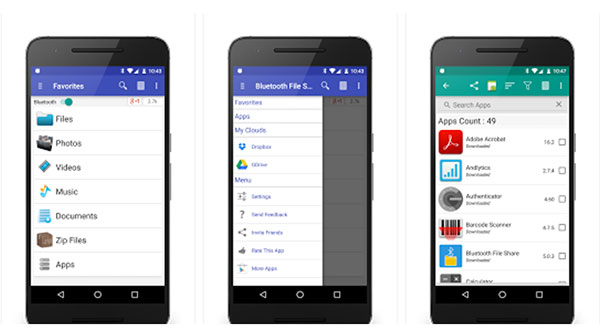
Top 4: Отправитель приложений Bluetooth
Подобно другим APK-файлам передачи файлов Bluetooth, Отправитель отправки Bluetooth удобно и просто, Cloud Storage — еще один разумный выбор для передачи файлов без Bluetooth. Его функция точно так же, как и ее имя, загрузка файлов в облачное хранилище и загрузка на другом устройстве. Использование деталей почти равно Передача файлов.
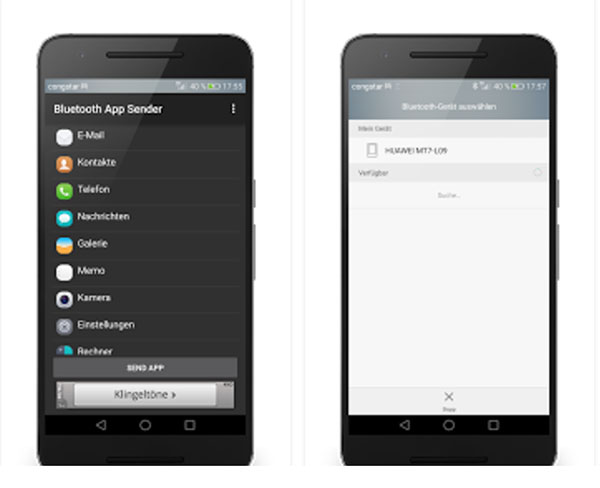
Top 5: Bluetooth Remote PC
Удаленный компьютер Bluetooth как и его название, это еще одна преобладающая передача файлов через Bluetooth для интеграции с различными устройствами, которая подходит для настольных компьютеров и отдельных приложений, включая Windows Media Center, Windows Media Player, iTunes, Spotify, VLC, классический медиаплеер, VLC Media Player Classic, Zune, XBMC и др.

Вверх 6: APK Extractor
APK Extractor это приложение для передачи файлов Bluetooth для Android, специально предназначенное для сжатия приложений, которые конвертируют приложения на устройства в сжатую дату APK. Вы также можете извлечь файл, переданный через Bluetooth, на телефон Android или на SD-карту. Это отличная программа без необходимости доступа root.
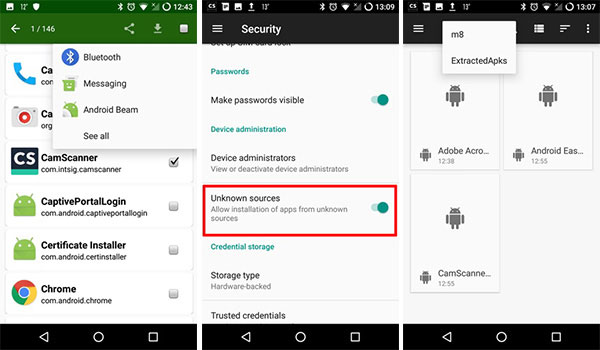
Top 7: Bluetooth Auto Connect
Bluetooth Auto Connect возможно, лучший вариант для средних клиентов, которые испытывают трудности со сложными методами при передаче файлов Bluetooth. Это свойственно интеграции с задачами, а также удобному интерфейсу пользовательского интерфейса, который вы можете передавать файлы между устройствами с помощью программы в течение нескольких шагов.
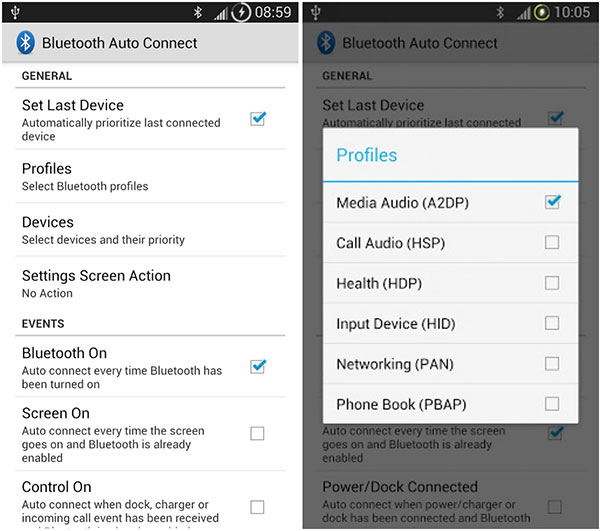
Вверх 8: A2DP Connect
A2DP Connect является отличным виджетами передачи файлов Bluetooth, который отображается на главном экране, который перемещается по функциям приложений. После того, как вы разместите его на экране, активность в конфигурации позволит вам выбрать, какое Bluetooth-устройство нужно связать с виджетами. Короткое нажатие на виджет для подключения устройства A2DP.
Вверх 9: модуль Bluetooth ASTRO
Модуль Bluetooth ASTRO это больше, чем приложение передачи файлов Bluetooth, которое вместо этого является универсальным файловым менеджером. Включение и выключение функции Bluetooth прямо в приложении, оно обеспечивает не только диспетчер файлов, но и резервное копирование задачи и приложение.
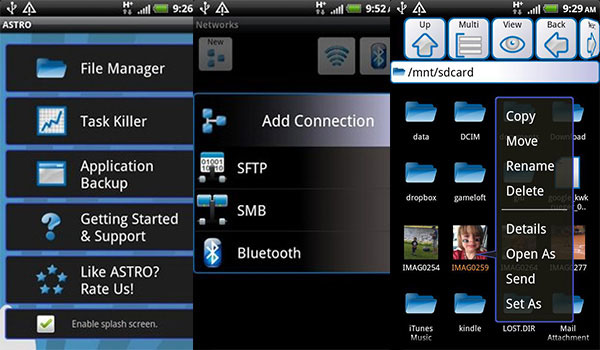
Вверх 10: Проводник Bluetooth
Вот еще одно многофункциональное приложение для передачи файлов Bluetooth. Обратитесь к телефону и компьютеру по Bluetooth, и для записи информации необходимо зарегистрировать журнал активности. Помимо передачи файлов Bluetooth и передачи приложений, Проводник Bluetooth также поддерживайте локальный браузер, чтобы проверить файлы совместного доступа на ваших устройствах.
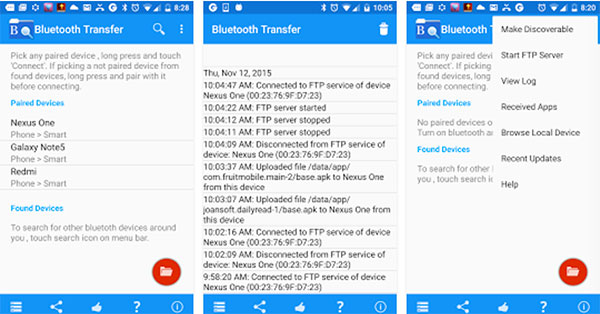
Подробнее: передача файлов Android с настольным переносом файлов Bluetooth
В то время как передача файлов Bluetooth обеспечивает нам отличные возможности для работы и жизни, существует риск информационной безопасности при передаче Bluetooth. Более того, при использовании приложений передачи файлов Bluetooth скорость передачи данных является основным ограничением, если у вас большое количество файлов. Tipard Телефонный перевод должен стать последним инструментом, который поможет вам в качестве альтернативы передачи файлов Bluetooth.
Подключите Samsung Galaxy S6 и iPhone 6 к компьютеру
Подключите Samsung Galaxy S6 и iPhone 6 к компьютеру и выберите «Phone to Phone Transfer». Если вам не удалось подключиться, проверьте iPhone «доверяй» ПК и коснитесь USB-отладки на Samsung Galaxy S6.
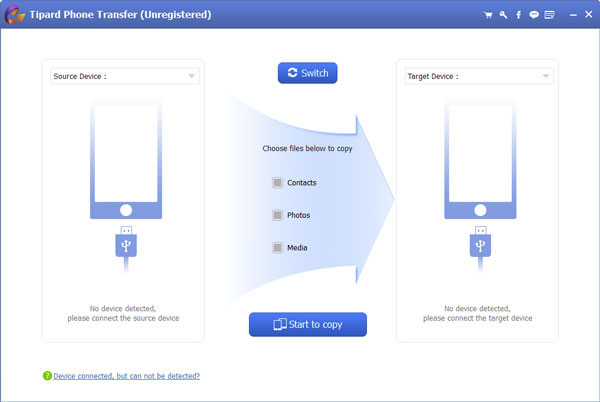
Выберите файлы для передачи с Android
Подберите различные типы файлов, которые вы хотите передать из содержимого в середине таблицы: сообщения, контакты, записи звонков, фотографии, музыку, приложения и т. Д. В качестве альтернативы для передачи файлов Bluetooth вы можете перенести все данные за один клик.
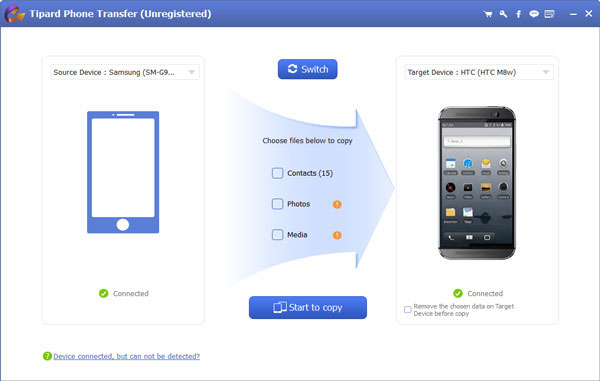
Начать копирование даты с Samsung Galaxy S6 на iPhone 6
Нажмите кнопку «Начать копирование», и дата будет клонирована от старого к новому автоматически.
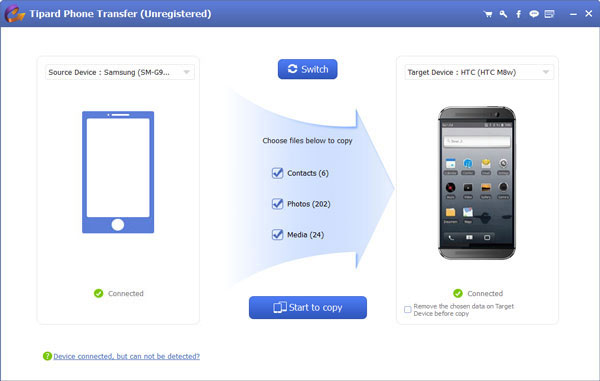
Передача файлов Bluetooth расширяет возможности обмена файлами и приложениями между любыми устройствами, поддерживающими Bluetooth. Освоение практических навыков из этой статьи позволяет вам обрабатывать передачу файлов по Bluetooth в особой ситуации или в нормальной жизни и работает. Это способ принять передачу файлов Bluetooth в жизнь. Технология Bluetooth не только значительно повышает эффективность работы, но и делает развлечения более интересными и интересными.
Размещено от Лилия Старк в Android
Сентябрь 29, 2017 09: 20
Вам могут понравиться эти статьи
![]()
Нажмите здесь, чтобы присоединиться к обсуждению и поделиться своими комментариями

10 Лучшие приложения для передачи файлов Bluetooth для Android, которые вы должны знать
Источник: ru.tipard.com
Как скидывать приложения через блютуз. Учимся быстро передавать приложения и игры через блютуз на андроид
Еще не так давно передать игру с одного мобильного устройства на другое не составляло никакого труда: java-игры были простыми и спокойно отправлялись на соседнее устройство с помощью ИК-порта. Сейчас, в период расцвета сложных игр с трехмерной анимацией, ситуация принципиально изменилась. Популярность смартфонов на платформе Android привела к появлению множества разноплановых игр.
Конечно, проще всего скачать ту или иную игру с Google Play, однако не всегда под рукой есть интернет. Но и без него можно передать игру с телефона на другой смартфон или планшет с помощью Bluetooth. При этом, разумеется, два устройства должны быть сопряжены друг с другом.
Передача с помощью файлового менеджера
Имея в телефоне качественный файловый менеджер, можно легко передать нужное приложение или игру на планшет. Для этого необходимо выполнить следующие шаги.
- Открываем файловый менеджер (например, ES-проводник, функциональное приложение на русском языке) и, нажав кнопку «Меню» на телефоне, находим раздел «Диспетчер приложений».
- В открывшемся списке установленных приложений выбираем нужную игру и в течение нескольких секунд удерживаем иконку (долгий тап).
- В открывшемся контекстном меню выбираем пункт «Создать резервную копию».
- Резервные копии сохраняются обычно в папке backups, в которой есть подпапка apps. Зайдя через проводник в эту директорию, находим резервную копию игры, удерживаем иконку долгим тапом и в появившемся контекстном меню выбираем «Отправить» (в зависимости от версии Android пункт «Отправить» может быть скрыт в подменю «Ещё»).
- Выбираем Bluetooth и отсылаем игру. После принятия файла можно запустить игру на планшете.
Передача с помощью сторонних программ
Не у всех в телефоне есть качественные файловые менеджеры, и не каждый человек умеет ими пользоваться. Но не стоит отчаиваться: передать игру можно с помощью сторонних программ. Их установку лучше сделать сразу при приобретении телефона, скачав с того же Google Play. Одной из лучших является программа MyAppSharer. Алгоритм аналогичен передаче с помощью файлового менеджера.
- Запускаем программу и ставим галку напротив расширения.apk (обычно именно такое расширение имеет большинство игрушек).
- Выбираем нужную игру и нажимаем значок «Отправить» (или кнопку Share в зависимости от версии программы).
- Среди возможных способов передачи данных кликаем на строчку Bluetooth.
- Принимаем файл на планшете (не следует забывать поставить в настройках устройства разрешение принятия файлов из неизвестных источников) и начинаем играть.
Следует понимать, что далеко не каждую игру можно отослать по Bluetooth. Тяжелые игры с 3D-анимацией вряд ли получится передать с одного мобильного устройства на другое. Но более простые игры и приложения вполне доступны для обмена между телефоном и планшетом с помощью технологии Bluetooth.
Передача с помощью компьютера
Ну и самый простой способ. Скидываем установочник игры с телефона на компьютер. А потом перекидываем его же с компьютера на планшет.
В данном посте будет описана подробная инструкция со скриншотами, картинками по переносу приложения с телефона на Android на телефон на Андроиде.
В чём сложности?
Изначально, проблема заключается в том, что Андроид запретил передавать приложения с телефона на телефон по Блюсуту , вместе с этим в системных папках этот файл найти не представлялось возможным.
То есть есть возможность перенести не само приложение, а его загрузочный файл . Отмечу сразу, даже если этот пост устареет, то начинайте с того, что ищите проводники для системы вашего телефона, которые передают приложения по блютусу (опять же, если он у вас есть).
Как перенести с телефона на телефон на Android загрузочный файл?
Поможет нам приложение под названием APK Extractor .
Опишу подробно, как это работает.
1. Для начала качаем само приложение для просмотра всех загрузочных файлов. Для этого идем в Play Market , в поиске ищем APK Extractor . Устанавливаем.
Фото: скриншот приложения APK Extractor
2. Включаем на другом телефоне (куда мы будем передавать приложение) Bluetooth (помним, что оно обычно работает минуту, если файл не передается, посмотрите, не отключился ли блютус).
3. ВАЖНО! На том телефоне, куда вы захотите передать файл, может быть включена защита , при которой телефон НЕ устанавливает приложения из вне, а доверяет только тем, которые скачены с Play Market.
Поэтому, если вы смелые и ничего не боитесь, то защиту на время надо отключить .
Как это сделать:
Находим «Настойки»
— Категория «Опции»
— После — раздел «Безопасность»
— Ставим галочку в разделе «Администрирование устройства» в разделе «Неизвестные источники», которое гласит: «Разрешить установку приложений из других источников, кроме Play Market».

3. Возвращаемся к своему телефону. Запускаем APK Extractor. Находим нужное нам приложение (он же загрузочный файл приложения), которое требуется передать, в общем списке. На примере — загрузочный файл приложения ВКонтакте, которое позволяет скачивать музыку (Менеджер Музыки ВКонтакте).

Фото: скриншот всех приложений Вашего телефона, найденного в APK Extractor
5. Нажимаем на него и немного держим (либо нажимаем стрелку справа около названия загрузочного файла приложения и нажимаем Отправить).
6. Наверху появится значок расшарить и рядом Bluetooth. Жмем, выбираем, кому передать файл.

Фото: передача по блютус приложения посредством APK Extractor
7. Приложение должно передаться.
Если вас удивляет, что на вашем телефоне приложение занимает 9,37 Мб, а при передаче оно же весит 3,20 Мб — то просто почистите кеш данного приложения в Настройки -> Приложения -> Очистить кеш.

Фото: скриншот приложения Менеджер Музыки ВКонтакте в разделе Диспетчер приложений в Настройках телефона
Скриншот работающего приложения по скачиванию музыки ВКонтакте:

Фото: скриншот приложения Менеджер Музыки ВКонтакте
P.S. Если статья была Вам полезна, то напишите, пожалуйста, комментарий или поделитесь статьей с друзьями в социальной сети. Если есть вопросы — задавайте.
Спасибо за внимание и приятного общения!
мне сказали чтоб передавать приложения через блютус надо скачивать какую-то программу…это правда? или как ваще это делать? может покидаете кто-нить какие-нить ссылочки?)))
Я БЫ ТОЖ ХОТЕЛ УХНАТЬ КАК ЭТО ДЕЛАТЬ=)
я перекидываю через x-plore
Вот я знаю,что через эту прогу можно перекидывать приложения и игры на нокиах с симбой 8!там находишь папку midlets и в ней все установленные приложения и игры,кот можно передать!а как на н73 передать?там нет такой папки!помогите плиз.
Enkoanislav
ну если приложение не установленое передаю через диспетчер файлов, а вот когда установленое, то можно постараться через диспетчер приложений, но не пробывал когда установленые:)
Установленные приложения передавать можно, но только это муторно и долго.надо искать все файлы, относящиеся к приложению.на 8 симбе действительно можно с помощью программы собрать эти файлы в одну кучу и передать, а вот на 9 такую ещё не сделали вроде.никогда не пробовал по файлу передавать, да это и не надо, все программы установочники можно найти.
я видел такую прогу для 9й но она триал и нечего кроме себя непередает!будем ждать когда крякнут!
Народ найдите себе EXPLOER ваще тема все что хочешь мона делать!
Atovxim Atinma
X-plore 1.22 вот программа с помощью которой можно передавать установочные файлы игр и программ.
есть два способа: либо не удалять установочные файлы и потом их кидать. либо сделать так чтобы X-plore мог открывать скрытые системные папки и уже оттуда передавать игры и приложеныя
Е:Private102033E6MIDlets – Java приложения и игры.
E:Private1000484bMail2 – Папка с сообщениями.
если чесно,я мало чего поняла))))
вам нужна прога x-plore
помогите а….я немогу передать приложения через деспечер приложений как это делает Станислав LorDik Луценко. пишет «невозможно передать защищенный обьект»(((((((x-plore есть…сделала так чтоб приватные папки открывались через програмку хеллоукарбит. но после этого через x-plore не че нельзя передать.и незя зайти не в какую папку в менб телефона(((
Вам не нужны скрытые папки. Чтобы передать приложение нужен его дистрибутив – установочный файл sis или jar. Программа х-plore или аналог позволит увидеть папки телефона. Программы которые вы можете установить у себя даже после их удаления и передать их другому соответственно хранятся в папке cdatainstаlls
. При установке с компьютера программы обычно сохраняют свой файл в этой папке!
также можно передать дистрибутив из любой другой но для этого нужно его туда скопировать. То что можно передать можно увидеть в диспетчере приложений под ними будет написано Не установлено. Но сам диспетчер файлов не сможет передать приложений ему это запрещено делать. Пользуйтесь программами типа Х-plore. Установленные программы передать нельзя!
Если яву еще может и можно попробовать найти то сис приложения 9 версии имеют сложную структуру не вы ни телефон того кому вы собираетесь передавать не поймут этих файлов!
C:DataInstalls – вот ваша директория
Просто переименовать с разрешением jpg или mp3
например: jimm.jar нужно переименовать на jimm.jpg и после передачи переименовать обратно.
Дима -=B_L_A_C_K=- Яковенко гений среди удобрений))) в курсе что если Nokia не сможет открыть принятый файл фиг он его даст тебе сохранить. И речь вообще то шла как передать приложения(какие папки и т.д.) а не механизм передачи файлов.
Atinma Akovmka
x-plope нас всех спасёт))))))))
А я прикольные темы, игры, приложения сохраняю на карте памяти, а потом либо X-plore, либо меняешь расширение и передаешь как обычный файл, правда принимающий должен вернуть расширение обратно!
не юзайте яву. от нее все беды
Я хроню все sis на карте памяти в папке»Установлено».Передаю через Х-plore 1.30
1.30 вобще рулит! Удобно на всех почти х-plore на 4 нажимаешь и просто переносишь установочник в любую созданную папку,и сообщение от блютуз не надо удалять=)
Ребята, давайте не уходить в фантастику. Диспетчер приложений работает с файлами деинсталяции так же как в Винде. Файлы установки сразу же после установки удаляются. Пишу что можно сделать реально. За X-plore уже все поняли, надеюсь.
Если вы качаете установочные файлы в архивах, тут все ясно. А если сразу sis или jar? Должен быть установлен и хоть раз запущен Hеllocarbide для открытия системных папок. После загрузки файла установки смарт предлагает Установить? Не отвечая открываем X-plorе. Файл jar находится в c:/system/temp/ Файл sis находится в c:/system/dmgr/… дальше найдете.
Копируем куда надо. И не увлекаемся фантастикой… Может такое быть что jar или sis оказываются в аналогичных папках на диске e:/
Okinnil Erinan
Скачайте взлом смарта без Рс сделайте все как написано в инструкции к програме, и через х-рlore передавайте что хотите! У меня все работает!)) я даже устаниовленные темы передаю, правда это очень долго!((
Например у нас имеется игра “thezhe.jar” которую мы никак не можем передать обычным способом. Как же её переместить на чужой телефон? Может быть никак? а вот и нет, ее можно передать очень хитроумным способом, который подробно описывается далее…
2 шаг
Нужно всего лишь убрать приставку.jar
Переименуем игру: у нас получилось “thezhe” без приставки.jar
Давайте попробуем передать ее на другой телефон, может получится?
3 шаг
Ура! Теперь мы можем передать этот файл, но не игру. Передаем… …. . Если игра не передается передайте еще раз, помехой может быть старая версия Bluetooth на вашем мобильном телефоне. Возможно файл не будет передаваться если вы удалили префикс.jar не до конца. И имейте ввиду, что точку в префиксе.jar удалять необходимо!
Также помехой может стать ваша спешка с которой вы могли удалить несколько букв в оригинальном названии приложения.
4 шаг
Файл успешно передан. А как теперь открыть игру или приложение? Все просто: после передачи, на другом телефоне нужно всего лишь дописать приставку: .jar удаленную во втором шаге.!
5 шаг
Вот беда телефон не может переименовать игру, эту приставку.jar не удалить, что же делать? Не беда, просто переименуем наше приложениеигру на компьютере. Все проблема, решена теперь можно передавать нашу игрушку другу.
Статьи и Лайфхаки
Как можно закачать игры на телефон по блютузу ? Для этого не нужно знать, и зачем она нужна. Общеизвестно, что именно Bluetooth является на сегодняшний день одним из наиболее удобных инструментов передачи файлов с устройства на устройство. Он может стать полезным как при передаче игры с другого телефона, так и при закачке с компьютера.
Передача игр с телефона на телефон через Блютуз
Для начала следует открыть меню телефона, зайти в настройки и найти там опцию, отвечающую за включение-выключение Bluetooth. Активировав её, нужно открыть настройки и задать видимость (пункт «Виден всем» или «Виден всегда»). Это поможет получить файлы с другого устройства, или же передать их. При желании пользователь сможет также изменить имя своего телефона, чтобы другие абоненты могли идентифицировать его устройство с максимальной точностью. Имя телефона по умолчанию обычно называется так же, как и его модель.
Если игры на телефон по блютузу необходимо передать с другого мобильного устройства, с ним следует проделать те же самые действия – активировать, задать видимость и т.п. После этого другой пользователь выбирает нужные файлы игр, открывает их функции (свойства) и выбирает «Передать» → «Передать по Bluetooth». Ему будет предложено осуществить поиск, а затем выбрать требуемое мобильное устройство. Если список не отображает нужный телефон, поиск осуществляют повторно. Передавать файл можно уже после окончательного обнаружения и выбора устройства.
Передача игр с компьютера на телефон через Блютуз
Для передачи игры с компьютера на телефон следует активировать встроенный адаптер ПК, отвечающий за Bluetooth. Пользователь выбирает следующие пункты: «Пуск» → «Панель управления» → «Устройства Bluetooth» → «Добавить устройство Bluetooth» (правой кнопкой мыши). После этого запускают поиск и выбирают обнаруженное мобильное устройство. Затем нажимают «Отправить файл», а на телефоне – кнопку «Принять». Осталось дождаться окончания процесса.
Если на компьютере нет встроенного адаптера Bluetooth, следует воспользоваться подключаемым устройством (для этого не нужно знать, ). Для этого нужно установить соответствующее приложение с диска, перезагрузить систему и вставить в USB-разъём компьютера адаптер Bluetooth. Запустив установленную программу, начинают поиск устройств и устанавливают соединение с нужным телефоном. И в программе, и в мобильном телефоне вводят одинаковый код доступа, после чего откроется диспетчер файлов телефона. Осталось закачать нужные игры.
Похожие материалы:
- Карты на выживание Minecraft 1
- Скачать мод на красивое передвижение 1
- Карты приключения на майнкрафт 1
- Скачать мод таумкрафт на версию 1
Источник: bazava.ru